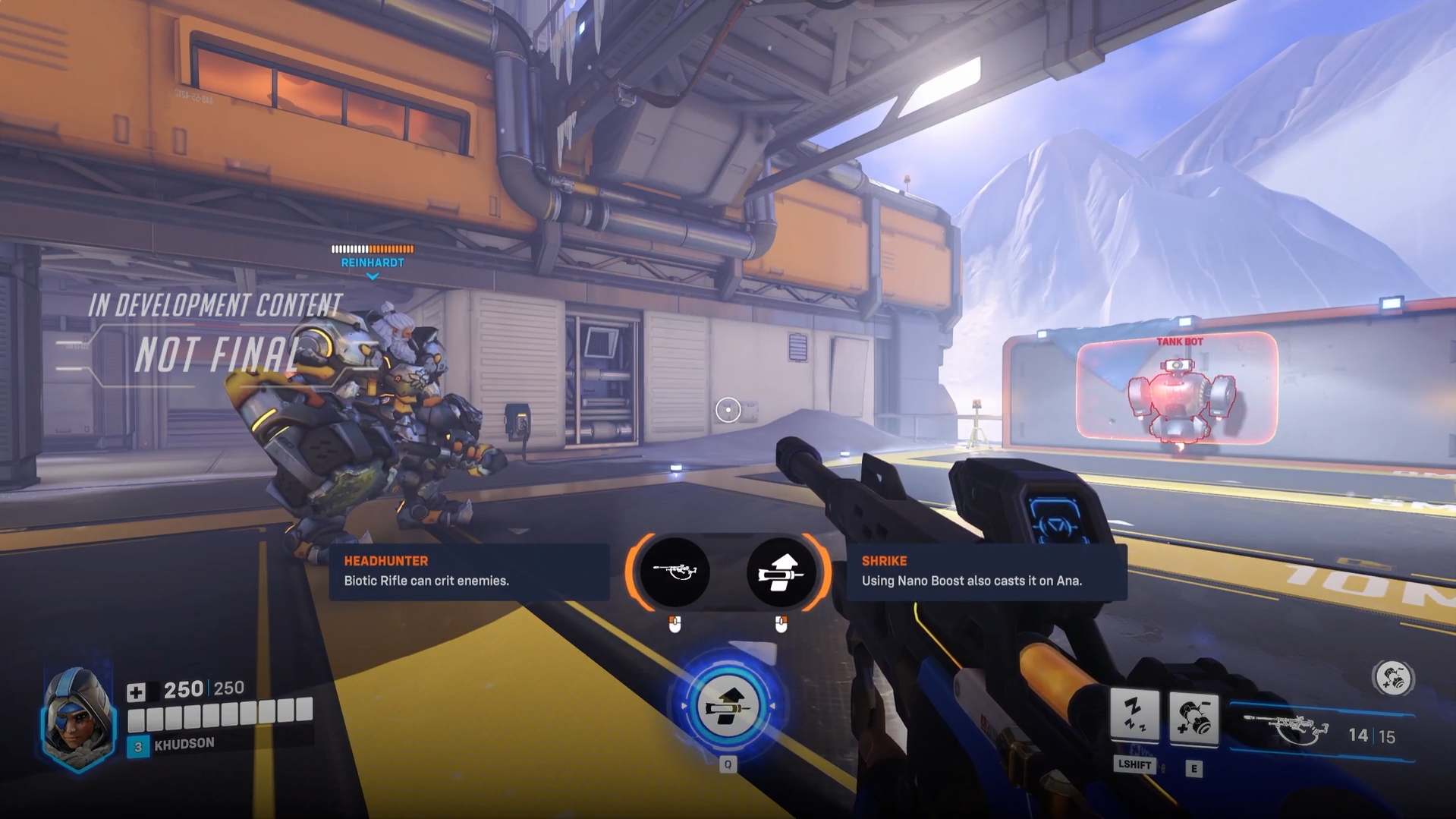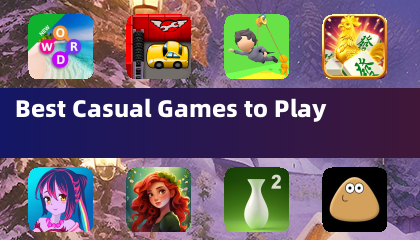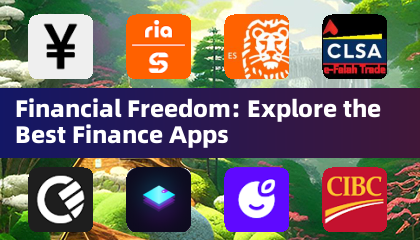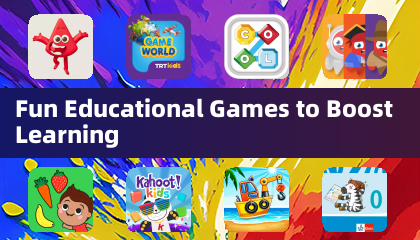Otimize seu Fortnite Experiência: o melhor guia de configurações de PC
O desempenho exigente deFortnitepode levar a uma jogabilidade frustrante, especialmente com baixos quadros. No entanto, otimizar suas configurações pode melhorar significativamente sua experiência. Este guia detalha as melhores configurações de PC para Fortnite para maximizar seu FPS e aprimorar a jogabilidade.
Configurações de exibição:
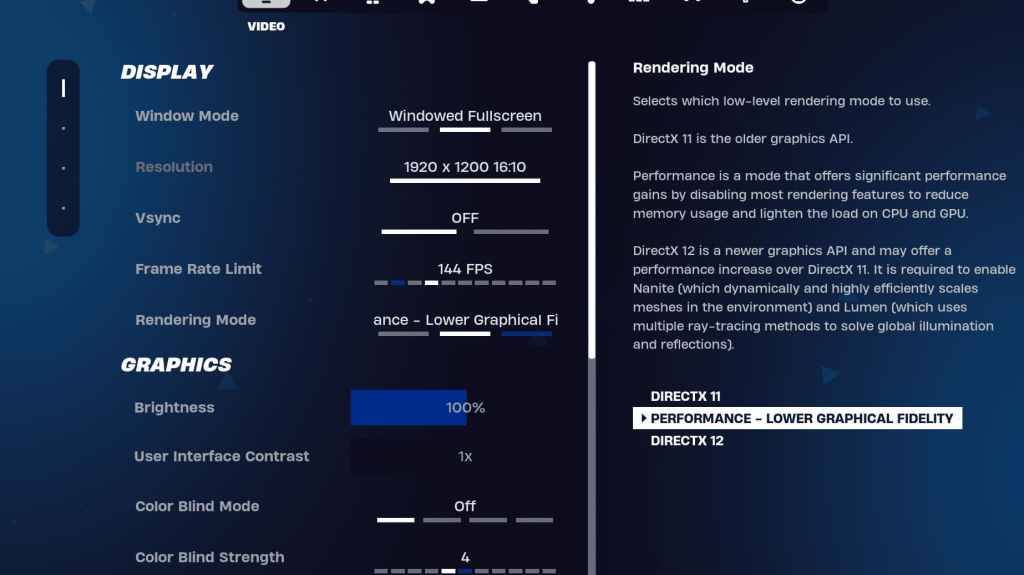
A seção de exibição é crucial para o desempenho. Aqui está a configuração recomendada:
| Setting | Recommended |
|---|
| Window Mode | Fullscreen (best performance); Windowed Fullscreen (for frequent tabbing) |
| Resolution | Native monitor resolution (e.g., 1920x1080). Reduce for low-end PCs. |
| V-sync | Off (prevents input lag) |
| Framerate Limit | Monitor Refresh Rate (e.g., 144Hz, 240Hz) |
| Rendering Mode | Performance (highest FPS) |
Modos de renderização explicados:
- Fortnite* oferece três modos de renderização: Performance, DirectX 11 e DirectX 12. O DirectX 11 é estável e confiável, enquanto o DirectX 12 oferece um aumento potencial de desempenho em hardware mais recente. Para o FPS máximo e o atraso mínimo de entrada, o modo "desempenho" é a escolha preferida entre os jogadores profissionais.
Configurações de gráficos:
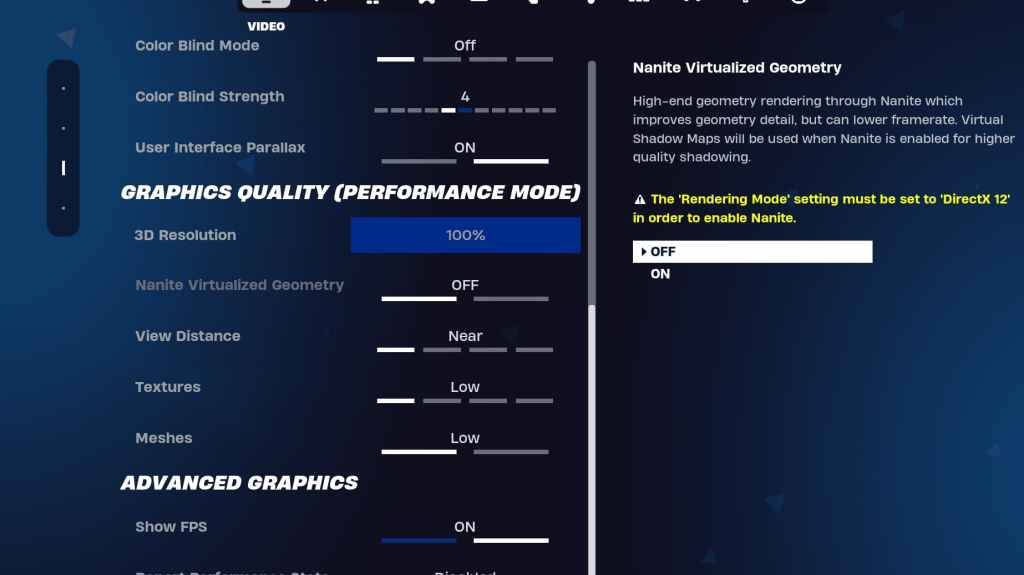
As configurações gráficas afetam diretamente a qualidade e o desempenho visuais. Priorize o baixo uso de recursos para o FPS ideal:
| Setting | Recommended |
|---|
| Quality Preset | Low |
| Anti-Aliasing & Super Resolution | Off/Low |
| 3D Resolution | 100% (70-80% for low-end PCs) |
| Nanite Virtual Geometry (DX12) | Off |
| Shadows | Off |
| Global Illumination | Off |
| Reflections | Off |
| View Distance | Epic |
| Textures | Low |
| Effects | Low |
| Post Processing | Low |
| Hardware Ray Tracing | Off |
| Nvidia Low Latency Mode | On + Boost (Nvidia GPUs only) |
| Show FPS | On |
Configurações do jogo:
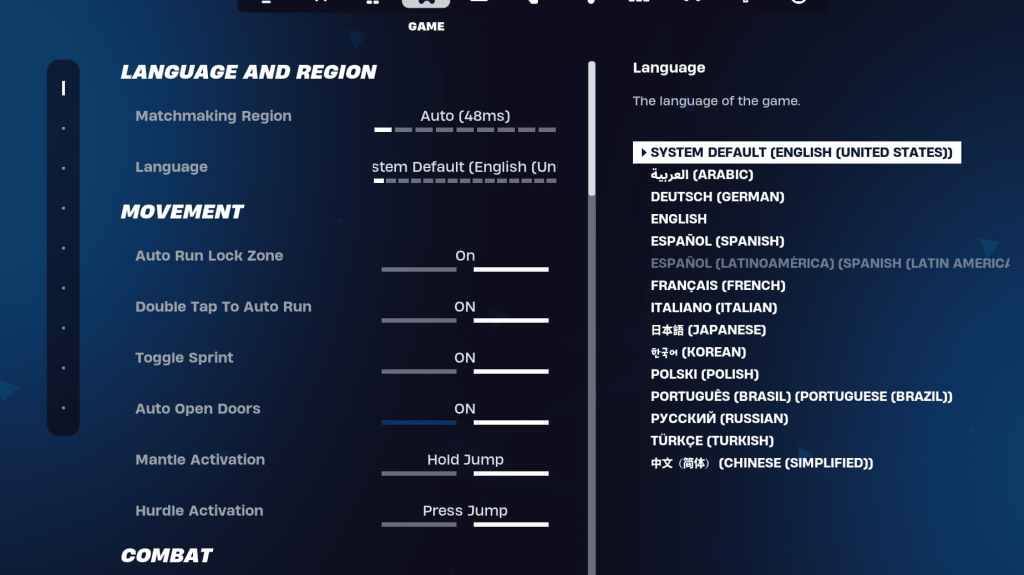
As configurações de jogo afetam a jogabilidade, não o FPS. Personalize -os com base na preferência, mas considere estas recomendações:
- Movimento: portas abertas automáticas: ON; Toque duplo para executar automaticamente: on (controladores)
- Combate: Segure a coleta de troca: ON; Alternar o direcionamento: preferência pessoal; Armas de coleta de automóveis: em
- Construção: Redefina a escolha do edifício: OFF; Desativar a opção pré-edit: off; Edifício Turbo: OFF; Edições de confirmação automática: preferência pessoal; Edição simples: preferência pessoal; Toque em Simples Edit: On (se simples edição estiver ligado)
Configurações de áudio:
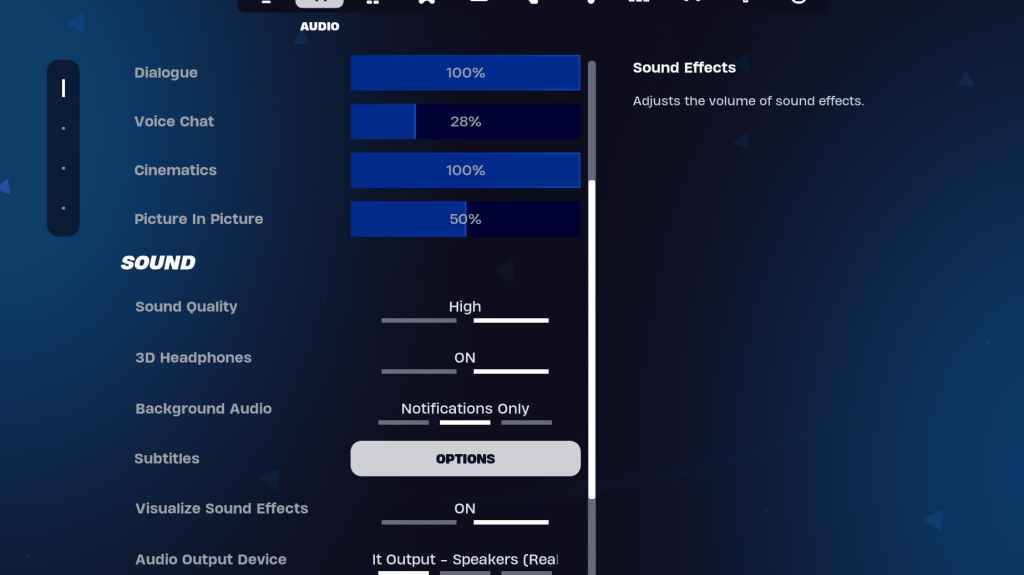
O bom áudio é vital em Fortnite . Habilite fones de ouvido 3D (experimento para compatibilidade) e visualize os efeitos sonoros para uma consciência espacial aprimorada.
Configurações de teclado e mouse:
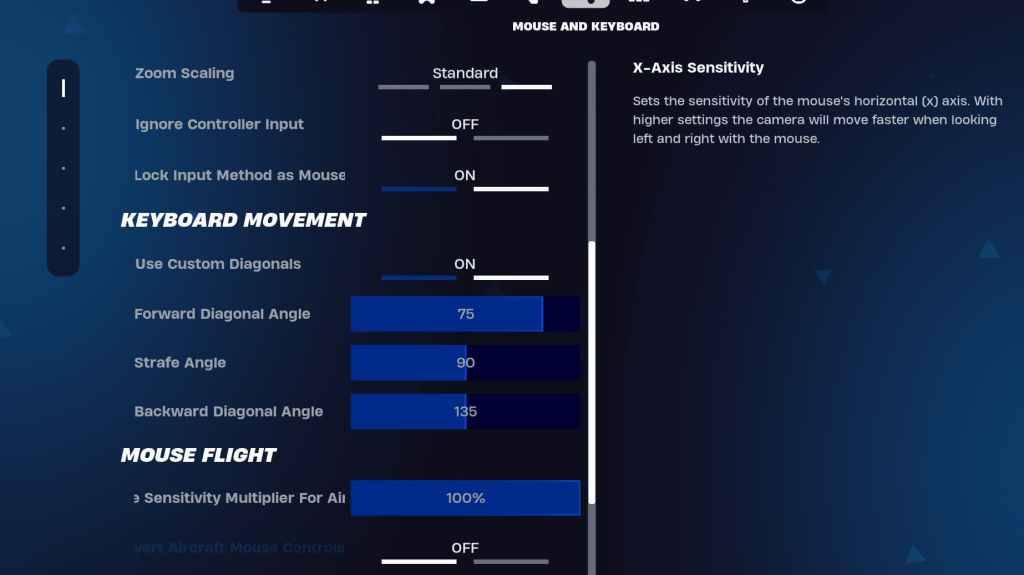
Configure a sensibilidade e os pedidos de chave na seção de teclado e mouse. Ajuste a sensibilidade X/Y, a sensibilidade de direcionamento (45-60%), a sensibilidade do escopo (45-60%) e a sensibilidade de construção/edição à sua preferência. Considere usar diagonais personalizadas com ângulos ajustados para melhorar o movimento. Os keybinds são altamente pessoais; Experimente para encontrar o que funciona melhor para você.
Ao implementar essas configurações, você pode melhorar significativamente seu desempenho Fortnite e desfrutar de uma experiência de jogo mais suave e competitiva. Lembre -se de que algumas configurações são subjetivas e exigem experimentação para encontrar sua configuração ideal.

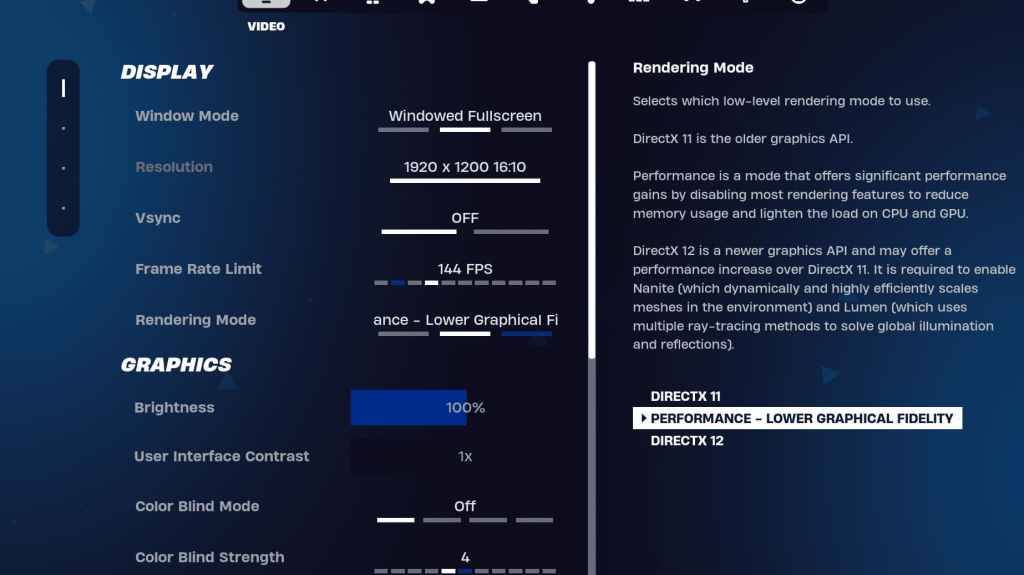
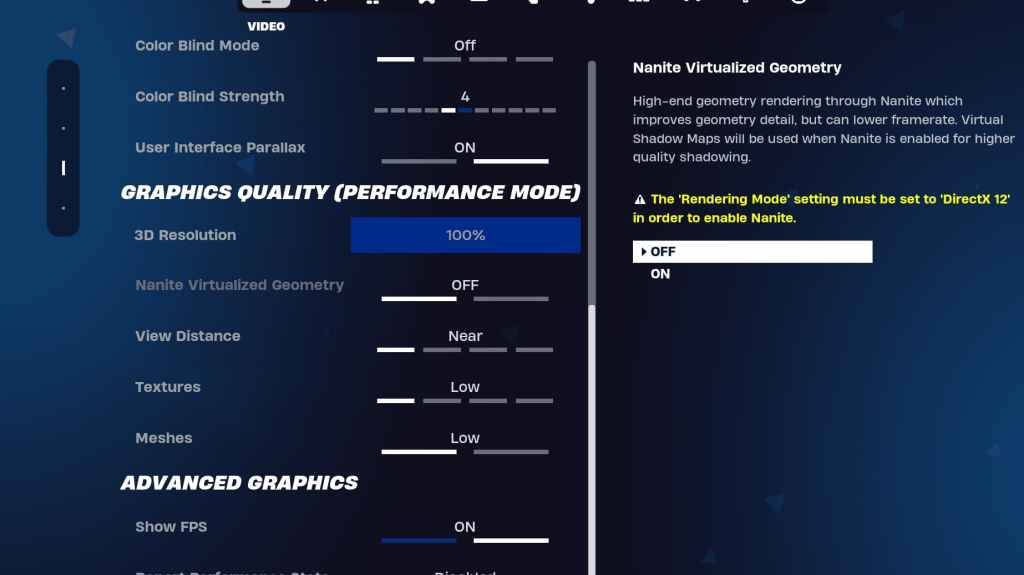
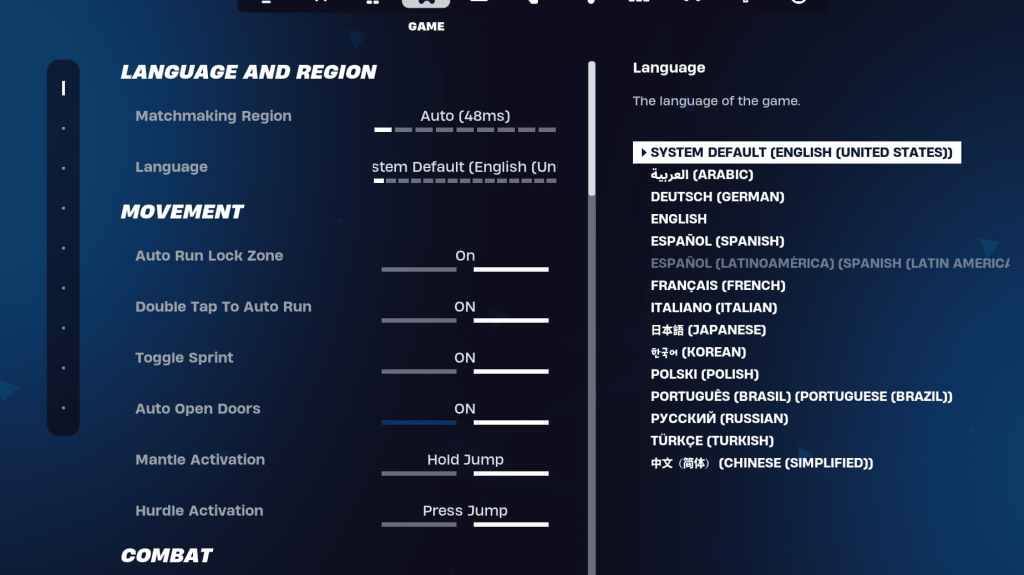
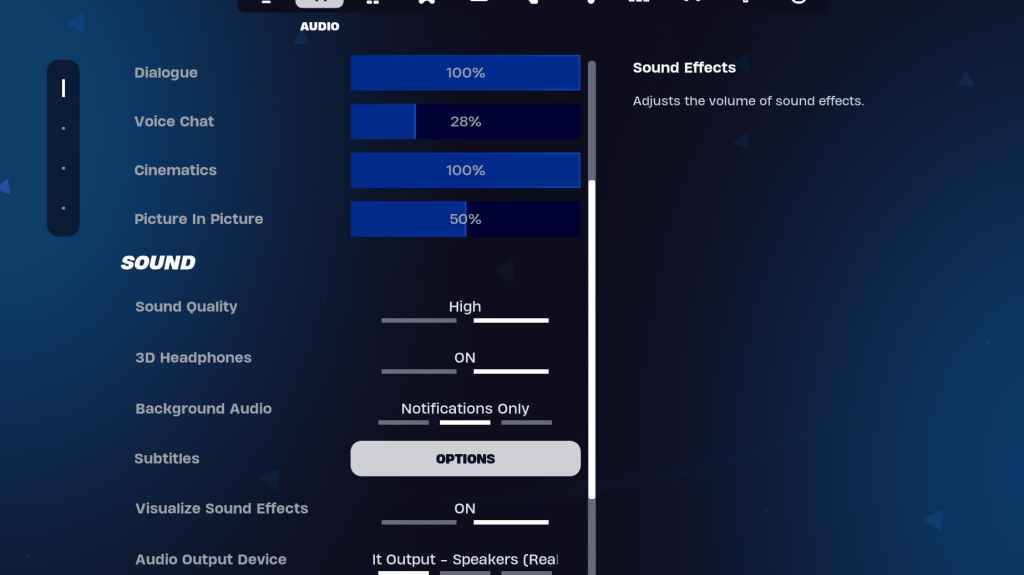
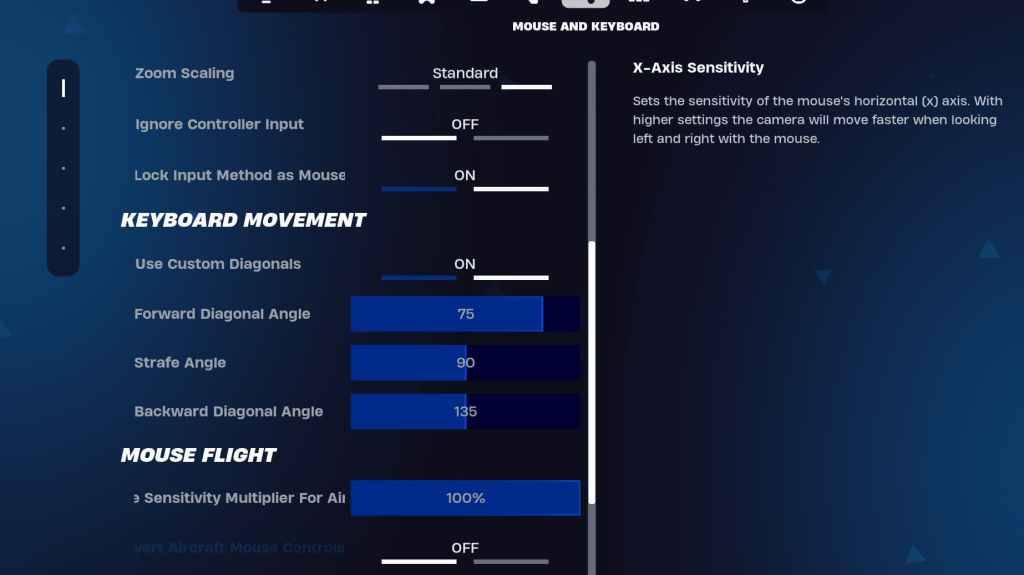
 Artigos Mais Recentes
Artigos Mais Recentes